Taula de continguts
Mentre treballem a Excel, sovint hem de calcular el total d'hores. Per exemple, podeu estimar el total d'hores necessàries per a un projecte determinat a partir d'una llista de la durada de les diferents tasques d'aquest projecte. De la mateixa manera, podeu calcular els sous dels empleats calculant el total de les hores de treball . A més, podeu restar valors de temps per obtenir les hores entre ells. En aquest article, parlaré d'algunes fórmules senzilles i funcions d'Excel per calcular el total d'hores.
Descarregar el quadern de pràctiques
Pots descarregar el quadern de pràctiques que hem utilitzat per prepareu aquest article.
Calculeu hores totals.xlsx
Importància del format de cel·les mentre es calculen hores a Excel
L'Excel emmagatzema dates i hores com a números a les cel·les. Un nombre sencer representa un dia i la part decimal d'un nombre representa una part del dia. Per exemple, a Excel, 1 representa 1 de gener de 1900 . Com s'ha esmentat abans, 1,5 representa 1 de gener de 1900, 12:00 PM a Excel.
Per tant, per facilitar el càlcul i la representació de dades, hem de canviar el format de cel·la en Excel. Canviar el format de la cel·la no altera els valors, sinó que canvia la forma de representació de les dades. Si voleu canviar els formats de cel·la, seguiu els passos següents:
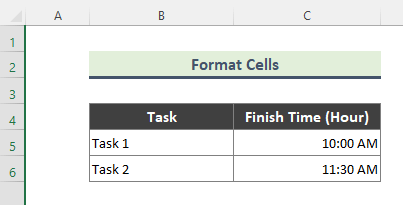
Passos:
- Primer, seleccioneu la cel·la i feu-hi clic amb el botó dret. A continuació, feu clic a FormatOpció Cel·les per mostrar el quadre de diàleg Format cel·les . Alternativament, després de seleccionar una cel·la, podeu prémer " Ctrl + 1 " des del teclat per obtenir el quadre de diàleg. He seleccionat Cel·la C5 i Cel·la C6 .
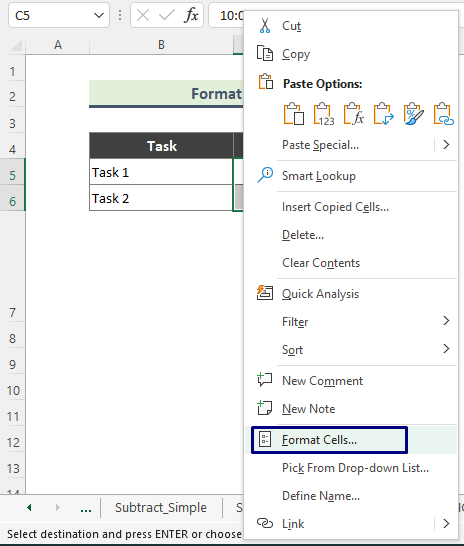
- Com a resultat, el Apareixerà el quadre de diàleg Formata cel·les .
- Ara, aneu a la pestanya Nombre i trieu Hora de la llista Categoria . Després d'això, trieu el format preferit al quadre Escriu i feu clic a D'acord .
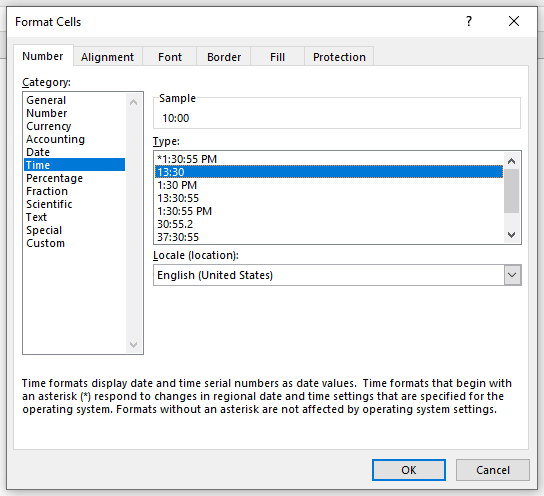
- Finalment, obteniu el resultat següent.
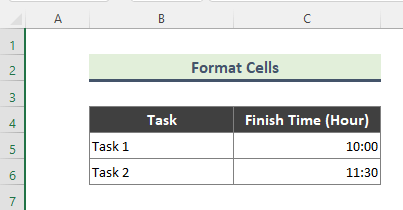
- De la mateixa manera, podeu personalitzar el format de cel·la. Per fer-ho, seleccioneu les cel·les i premeu "Ctrl + 1 " per mostrar la finestra Format cel·les . A continuació, trieu Personalitzat a la pestanya Número . A continuació, escriviu/trieu el format desitjat i feu clic a D'acord .
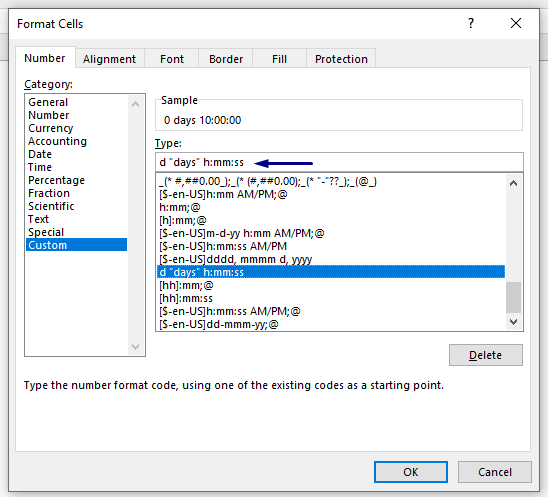
- Com a conseqüència, obtindreu un resultat com el següent .
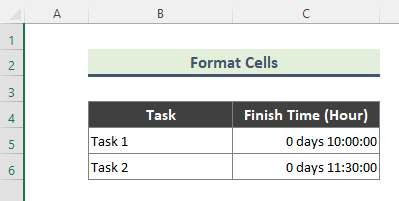
9 mètodes per calcular les hores totals a Excel
1. Afegiu valors de temps per trobar el total Hores a Excel
En aquest mètode, afegirem valors de temps mitjançant una fórmula senzilla. Per exemple, tenim una llista de durada de diverses tasques.
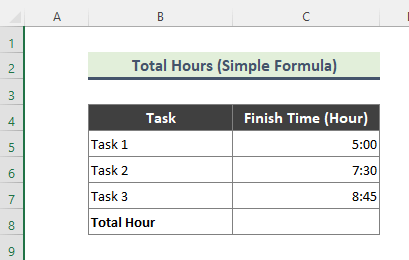
Ara, simplement resumirem les cel·les que contenen diferents durades.
Passos. :
- Primer, escriviu la fórmula següent a Cel·la C8 .
=C5+C6+C7 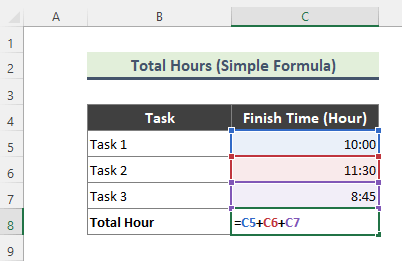
- En conseqüència, la següent voluntatser el total d'hores.
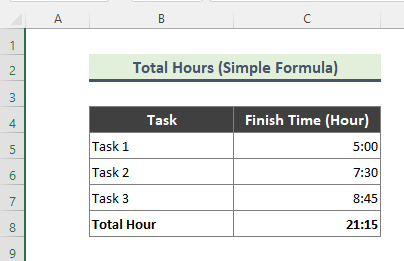
⏩ Nota:
Si la suma de l'hora és superior a 24 hores, la fórmula esmentada anteriorment mostrarà el resultat següent que no és el que esperàvem.
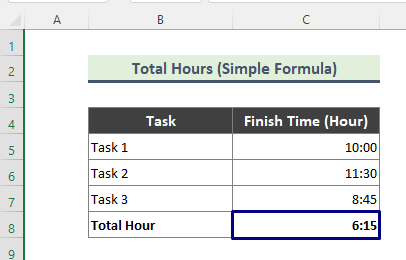
En aquests casos, haureu de canviar el format de la cel·la que mostra el total hores.
➤ Per canviar el format de la cel·la, feu clic a la cel·la corresponent i premeu ' Ctrl + 1 ' per obtenir el Format cel·les quadre de diàleg.
➤ A continuació, aneu a la pestanya Número , seleccioneu Personalitzat a la llista Categoria . Ara, al quadre Tipus , que es troba a la part superior de la llista de formats, escriviu [h]:mm;@ i feu clic a D'acord .
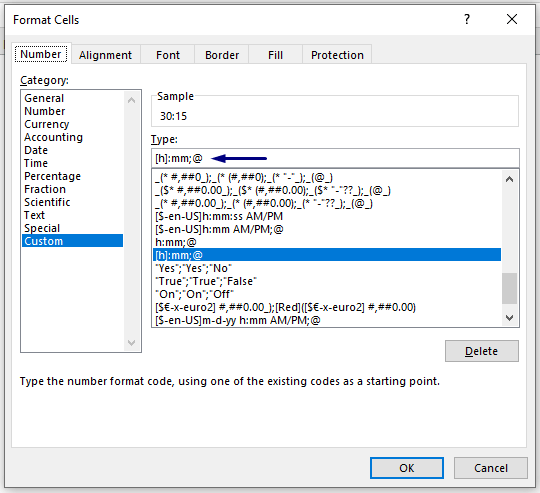
➤ Finalment, obtindrem el següent resultat.
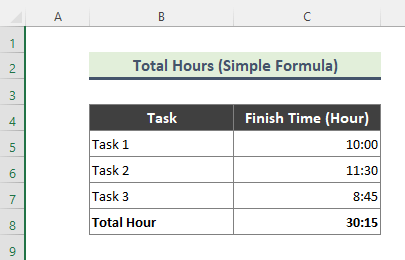
Llegir més: Fórmula d'Excel per a hores extres de més de 40 hores [amb plantilla gratuïta]
2. Calcular les hores totals utilitzant la funció SUMA d'Excel
Anteriorment, al Mètode 1 , hem calculat total d'hores utilitzant una fórmula senzilla. Tanmateix, ara farem servir la funció SUMA per calcular la durada total de diferents tasques.
Passos:
- Escriviu el següent fórmula a Cel·la C8 .
=SUM(C5:C7) 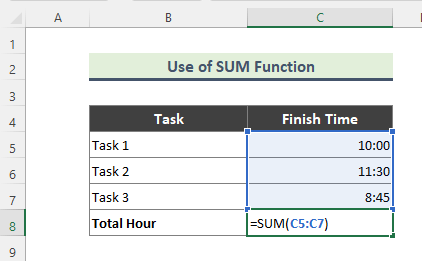
- Aquí, el <1 La funció>SUMA afegeix tots els valors de l'interval C5:C7 . Com a resultat, obtindrem la durada total de totes les tasques.
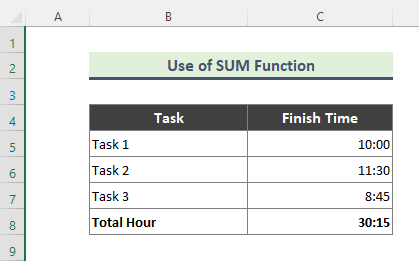
Llegir més: Com calcular les hores i Actes de nòmina Excel (7Maneres fàcils)
3. Resta valors de temps per calcular hores totals
De vegades, hem de calcular el total d'hores entre valors de temps. Per exemple, tenim una hora d'inici i d'acabament per a diverses tasques. Ara calcularem les hores entre cadascun dels intervals de temps mitjançant una fórmula senzilla a Excel.
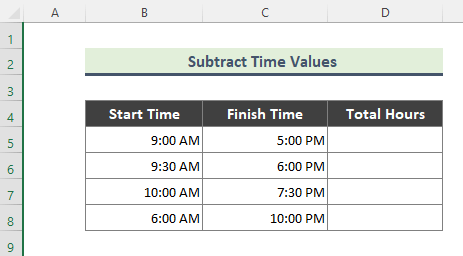
Pasos:
- Escriu la fórmula següent a Cel·la D5 al principi.
=C5-B5 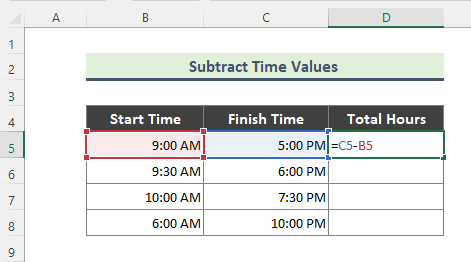
- Com a conseqüència, obtindreu el següent resultat. Utilitzeu l'eina Omplir mànec ( + ) per copiar la fórmula a la resta de cel·les.
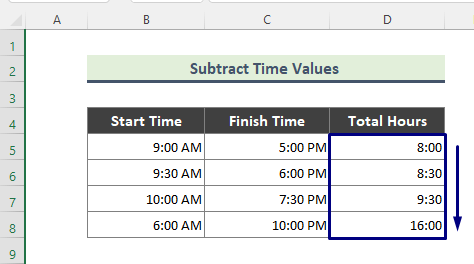
Llegiu més: Com calcular el total d'hores treballades en una setmana a Excel (5 mètodes principals)
4. Obteniu el total d'hores si la diferència de valor de temps és superior a 24 hores
En el Mètode 2 , hem calculat la diferència de temps entre els valors de temps però tota la diferència era inferior a 24 hores. Així, quan la diferència horària és superior a 24 hores, hem d'utilitzar una fórmula diferent per calcular la diferència horària total. Com que la diferència horària serà superior a 24 hores, al nostre conjunt de dades l'hora d'inici i l'hora de finalització són de dates diferents.
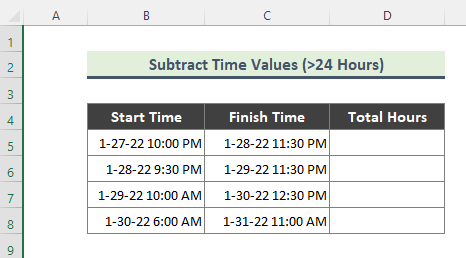
Recordeu que hem utilitzat el format de cel·la següent per al temps d'inici i finalització (vegeu la captura de pantalla).
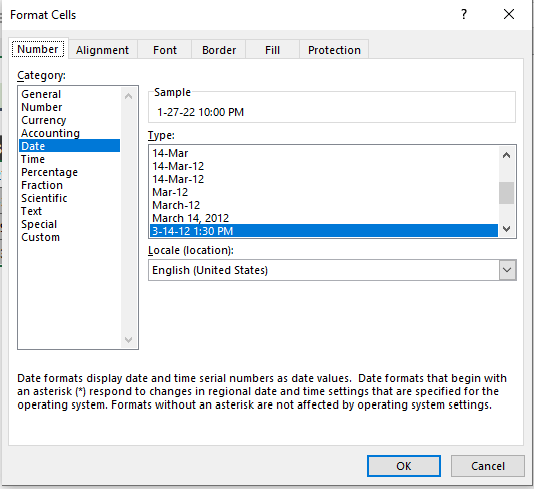
Pasos:
- Primer, escriviu la fórmula següent a Cèl·lulaD5 .
=(C5-B5)*24 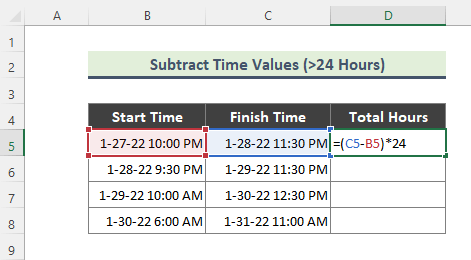
- Premeu Introduïu i utilitzeu Eina d'emplenament per arrossegar cap avall. Finalment, obtindreu el resultat següent.
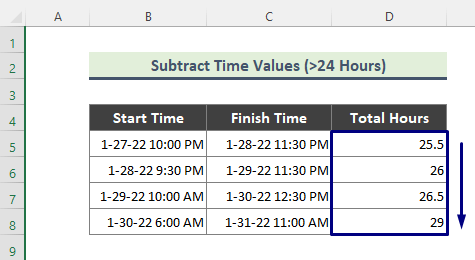
Aquí, el format Número de la columna de resultats és General . És per això que tenim les hores com a 25,5 , 26 , 26,5 , 29, , etc. Podeu canviar la cel·la Format com vulguis. A més, si voleu hores com a nombre sencer, la funció INT a Excel seria de gran ajuda.
Llegir més: Com afegir temps a Excel durant 24 hores ( 4 maneres)
Lectures similars
- Com calcular el temps de resposta a Excel (4 maneres)
- Calculeu la diferència entre dues dates i hores a Excel
- Com utilitzar el format d'hora a Excel VBA (Macro, UDF i UserForm)
- Calculeu la durada del temps a Excel (7 mètodes)
5. Trobeu el total d'hores entre registres de temps utilitzant la funció SI d'Excel
Fins ara, per obtenir la diferència horària entre els valors de temps, hem utilitzat fórmules senzilles. Tanmateix, si l'hora d'inici és 9:00 PM un dia i l'hora de finalització és 5:00 AM l'endemà, una fórmula de resta senzilla no funcionarà. En aquests casos, calcularem la diferència total d'hores utilitzant la funció SI .
Passos:
- Primer, escriviu el següent fórmula a Cel·la D5.
=IF(B5>C5,C5+1,C5)-B5 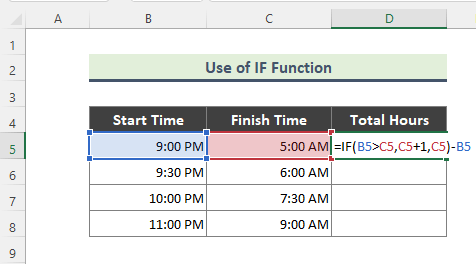
Aquí, el SI funciócomprova si l'hora d'inici és superior a l'hora d'acabament. Si l'hora de finalització és inferior a l'hora d'inici, la fórmula afegeix 1 a l'hora de finalització, en cas contrari no. Finalment, l'hora d'inici es resta del resultat de la fórmula SI .
- Com a resultat, obtindreu el resultat següent.
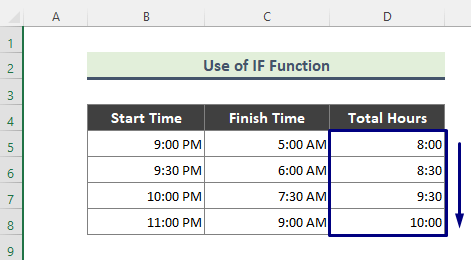
Llegir més: Fórmula d'Excel per a hores extres de més de 8 hores (4 exemples)
6. Apliqueu la funció MOD d'Excel per calcular les hores totals
Semblant al Mètode 4 , podem utilitzar la funció MOD per calcular el total d'hores si la diferència horària és negativa. Per tant, apliquem la funció al nostre conjunt de dades.
Pasos:
- Escriviu la fórmula següent a la Cel·la D5 al principi.
=MOD(C5-B5,1) 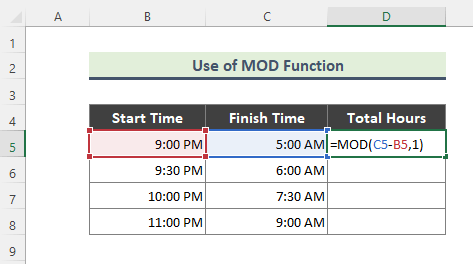
Aquí, la funció MOD canvia els valors negatius als positius, i normalment, aquesta funció retorna la resta després de dividir un nombre per un divisor.
- Per últim, obtindreu la diferència de temps total en hores com a continuació.
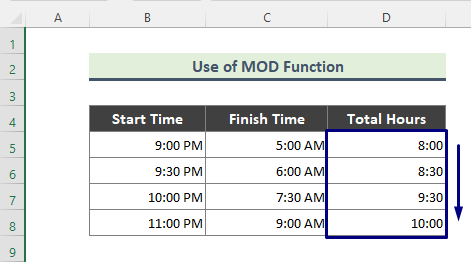
Llegir més: Com afegir hores al temps a Excel (8 maneres ràpides)
7. Utilitzeu la funció TEXT per determinar les hores totals a Excel
Ara, utilitzarem la funció TEXT per calcular la diferència de temps total entre els valors de temps. Per tant, aquí teniu els passos que implica aquest mètode.
Pasos:
- En principi, escriviu la fórmula següent a Cel·laD5 .
=TEXT(C5-B5,"[hh]:mm") 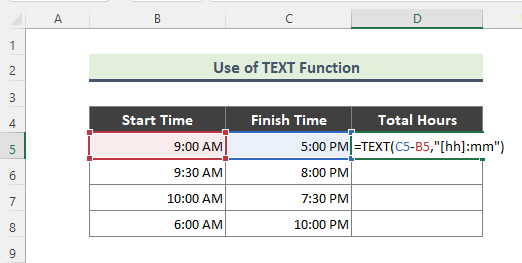
- En conseqüència, aquí teniu el nostre resultat.
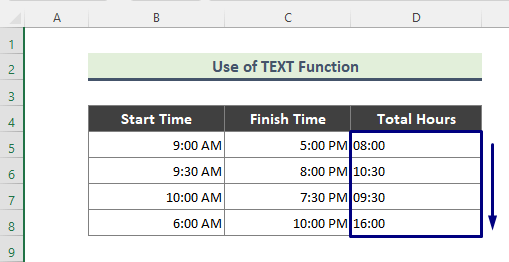
Aquí, la funció TEXT converteix el resultat restant al format hh:mm .
Llegiu-ne més: calculeu les hores entre dues dates i hores a Excel, excepte els caps de setmana
8. Funció HORA d'Excel per obtenir el total d'hores
Ara, utilitzarem la funció HORA per obtenir el total d'hores entre els valors de temps. La funció HORA retorna l'hora com a nombre de 0 ( 12:00 a.m. ) a 23 ( 11:00 P.M. ). Per tant, anem a seguir els passos per calcular el total d'hores.
Pasos:
- Escriviu la fórmula següent a la Cel·la D5 .
=HOUR(C5-B5) 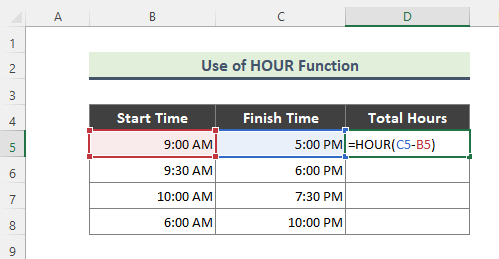
- Com a conseqüència, obtenim la diferència horària ( 8 hores). Utilitzeu l'eina Emplenar mànec ( + ) per copiar la fórmula a la resta de cel·les.
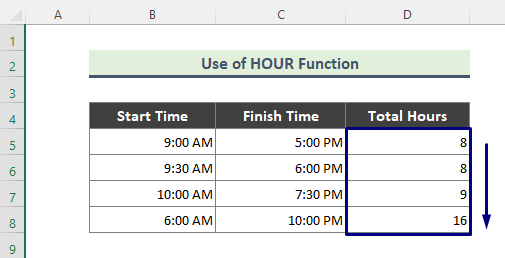
Llegir més: Excel calcula les hores entre dues vegades després de la mitjanit (3 mètodes)
9. Funció Excel NOW per obtenir el total d'hores transcorregudes (determinat temps fins ara)
Podem calcular el total d'hores transcorregudes des de l'hora d'inici fins a l'hora actual utilitzant la funció ARA d'Excel.
Passos:
- Primer, escriviu la fórmula següent a Cel·la C5 .
=NOW()-B5 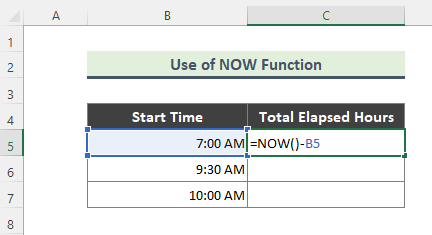
- A continuació, aquí teniu el nostre resultat.
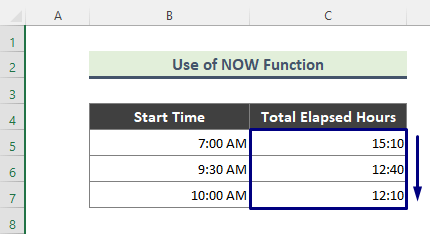
⏩ Nota:
➤ Si el temps entre l'inicitemps i l'hora actual és superior a 24 hores, llavors hem de canviar el format de la cel·la resultant ( d “dies” h:mm:ss ).
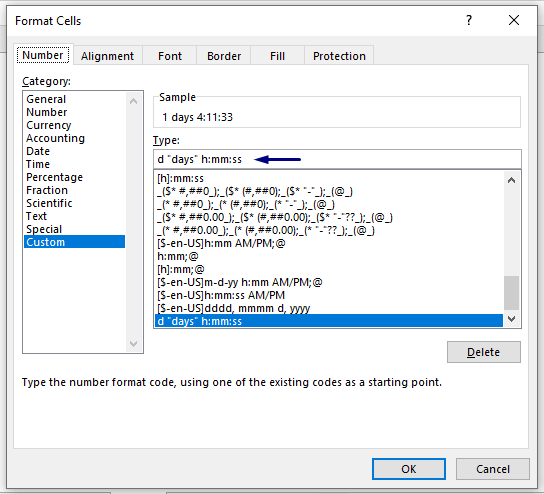
➤ En conclusió, obtindrem el resultat següent.
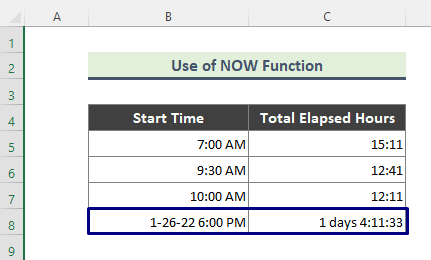
Llegir més: Fórmula d'Excel per calcular les hores treballades i ; hores extres [amb plantilla]
Conclusió
A l'article anterior, he intentat discutir els mètodes de manera elaborada. Amb sort, aquests mètodes i explicacions seran suficients per resoldre els vostres problemes. Si us plau, feu-m'ho saber si teniu cap consulta.

